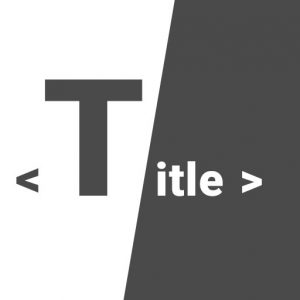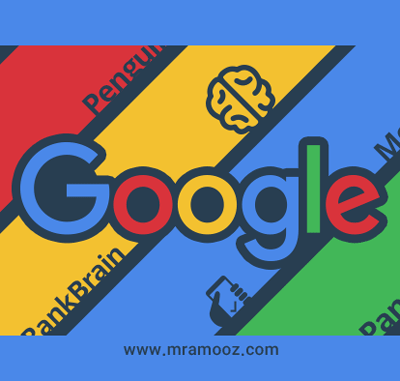نحوه اضافه کردن کاربر جدید به گوگل آنالیتیکس google analytics
نحوه اضافه کردن کاربر جدید به گوگل آنالیتیکس google analytics
دراین مقاله قصد دارم شما را با بخش admin(قسمت اصلی) تنظیمات گوگل آنالیتکس آشنا کنم
با مسترآموز همراه باشید..

در محیط گوگل آنالیتیک در قسمت بالای صفحه برروی adminکلیک کنید این بخش دارای 3 بخش است:
-Account
-property
-veiw
برای share کردن آمار مثلا دیگر شرکا برروی گزینه user managmentقسمت accountکلیک کنید.
در قسمت add permission ایمیل شریک خود را وارد کنید.
برروی read&analyze کلیک کنید تا دسترسی به یوزر جدید را مشخص کنید.
Manage users: سطح دسترسی کامل برای دیگر اشخاص
Edit: قابلیت ایجاد و تغییر برخی موارد
collaborate : قابلیت ایجاد و تغییر در همه موارد
Read &analyze : خواندن و آنالیز
برای اطلاع رسانی به شریک موردنظر notify this user هم را فعال کنید و برروی addکلیک کنید.
همچنین اگر خواستید اکانت جدید تعیین کنید در قسمت create account , new account را انتخاب کنید و برای ایجاد وب سایت جدید در همین اکانت از لیست کشویی Property، Create new property را انتخاب کنید.
می دانیم در هر 3 بخش گزینه ی User Management وجود دارد که دسترسی به فرد دیگری فقط به همان بخش را می دهد. اگر User Management از بخش View را فعال کنید ، یوزر جدید به گزارشات همین بخش فقط دسترسی خواهد داشت.
برای share کردن آماری خاص مثلا تبلیغات ppc با دیگران از لیست کشویی View بر روی Create New View کلیک کنید و موارد زیر را تکمیل کنید:
- Reporting view name : وارد کردن نام
- Time Zone : ایران تنظیم نمایید و بر روی Create view کلیک کنید
- از قسمت Filter گزینه ی New Filter را انتخاب کنید
- Filter Name : ورود یک نام
- گزینه Filter Type را بر روی Custom باشد
- گزینه ی Include را انتخاب و از لیست Filter Field گزینه ی Campaign Source را انتخاب کنید.
- در آخر بر روی Verify This Filter برای اطمینان از صحت تنظیمات و تایید فیلتر کلیک کنید.
- پس از verify شدن بر روی Save کلیک کنید.
پس از ذخیره ی فیلتر، این view فقط آمار مربوط به ppc از طریق سورس را نمایش می دهد.